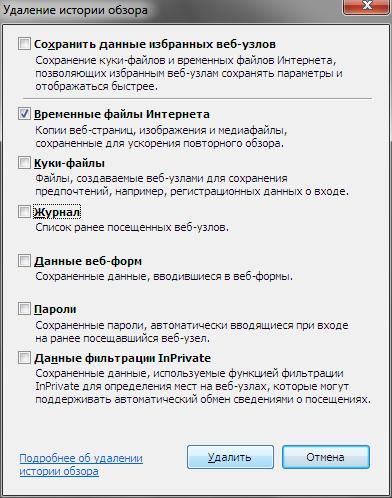Для ускорения загрузки страниц браузер хранит ресурсы в кэше памяти. Многие проблемы, возникающие у пользователя, связаны с некорректно закэшированными или устаревшими ресурсами решаются очисткой кэша.
Важно: после очистки кэша перезагрузите страницу, если она открыта.
На данный момент в большинстве браузеров используются сочетания горячих клавиш (hotkeys) для быстрого доступа к меню очистки кэша. Этот способ является наиболее простым и удобным. Ниже подается руководство для 4 самых популярных браузеров.
Google Chrome
1. В браузере Google Chrome нажмите Ctrl+Shift+Del
2. Убедитесь, что галочка стоит только напротив «Очистить кэш».
3. Нажмите кнопку «Очистить историю».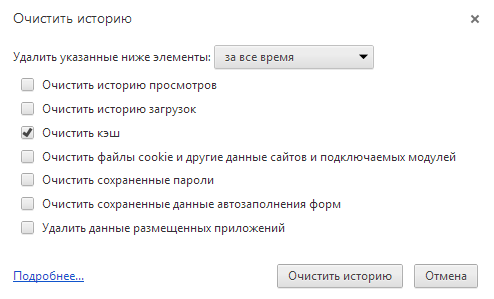
Mozilla Firefox
1. В браузере Firefox нажмите Ctrl+Shift+Del
2. В выпадающем подменю выберите, за какой период будет проведена очистка кэша (рекомендуется установить на «Всё»).
3. Убедитесь, что галочка стоит только напротив «Кэш».
4. Нажмите кнопку «Очистить сейчас».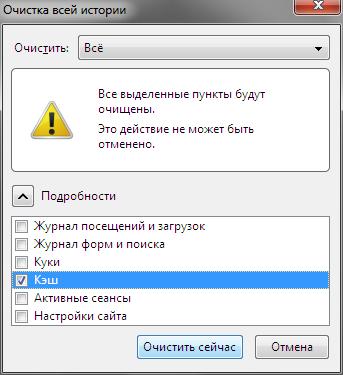
Opera
1. В браузере Opera выберите в Меню «Настройки».
2. Выберите «Удалить личные данные».
3. Раскройте подменю «Детальная настройка».
4. Убедитесь, что галочка стоит только напротив «Очистить кэш».
5. Нажмите кнопку «Удалить».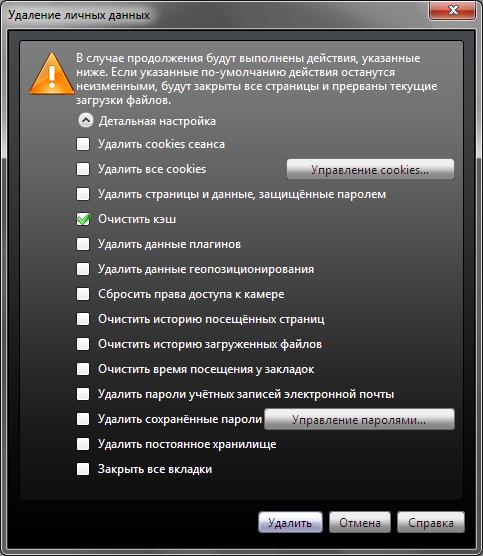
Internet Explorer
1. В браузере Internet Explorer нажмите Ctrl+Shift+Del
2. Убедитесь, что галочка стоит только напротив «Временные файлы Интернета».
3. Нажмите кнопку «Удалить».